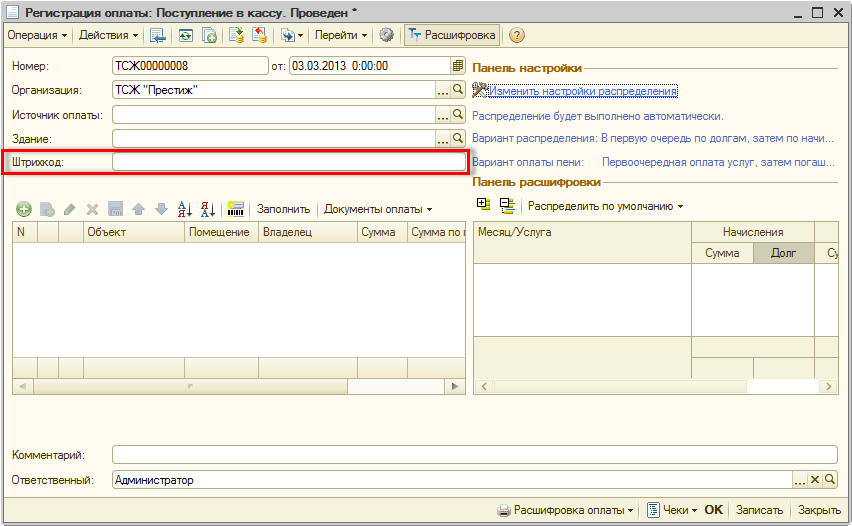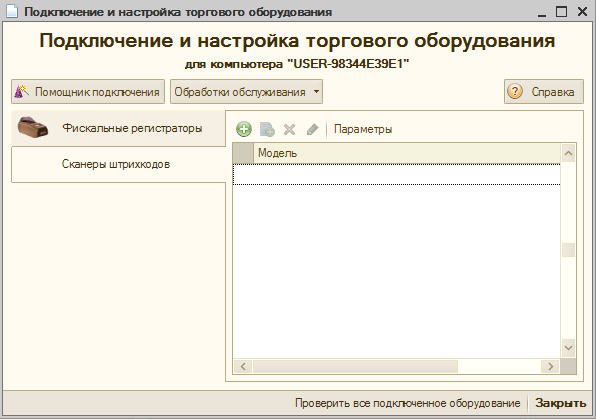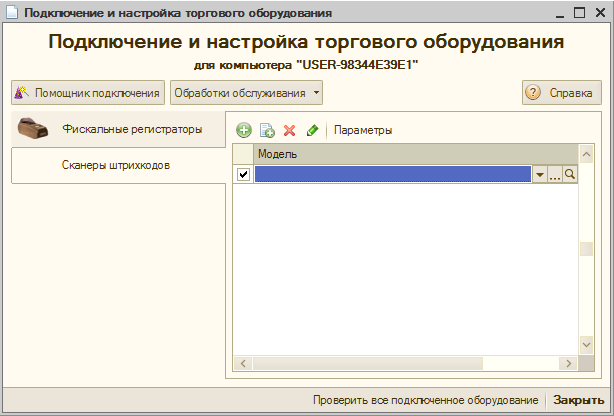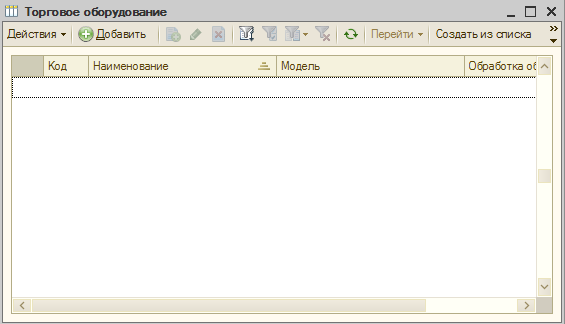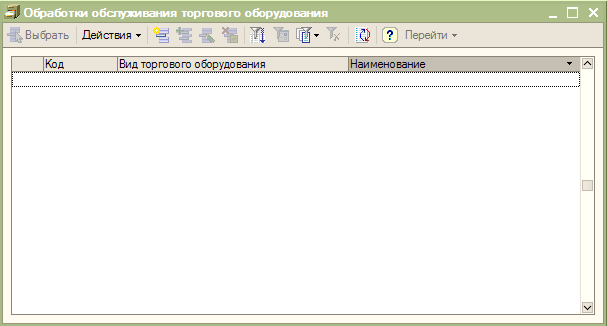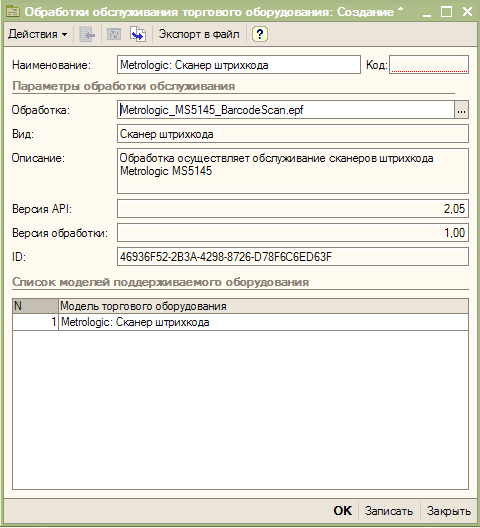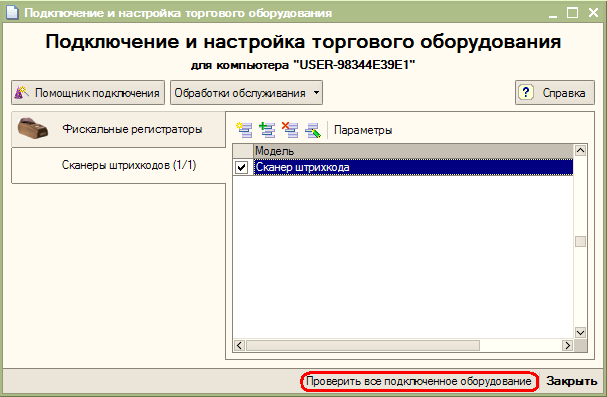Настройка сканера штрихкодов
Перейти к описанию программы

1. Если сканер работает в режиме клавиатуры:
- Откройте документ «Регистрация оплаты» (открывается с помощью пункта меню «Учет в ЖКХ – Начисление/Оплата – Регистрация оплаты»)
- Установите курсор в поле «Штрихкод» и считайте штрихкод:
2. Если сканер работает не в режиме клавиатуры:
- Установите драйвер сканера штрихкода, например, стандартный драйвер АТОЛ (библиотека Scaner1C.dll). Для этого выполните следующие действия:
- Скопируйте файл Scaner1C.dll в каталог на компьютере, например, в папку с базой
- Зарегистрируйте этот файл в реестре с помощью меню «Пуск - Выполнить», в открывшемся окне введите команду «regsvr32.exe «Полный путь к файлу Scaner1C.dll»»:

- Откройте обработку настройки торгового оборудования с помощью пункта меню «Сервис – Служебные – Подключение и настройка торгового оборудования»:
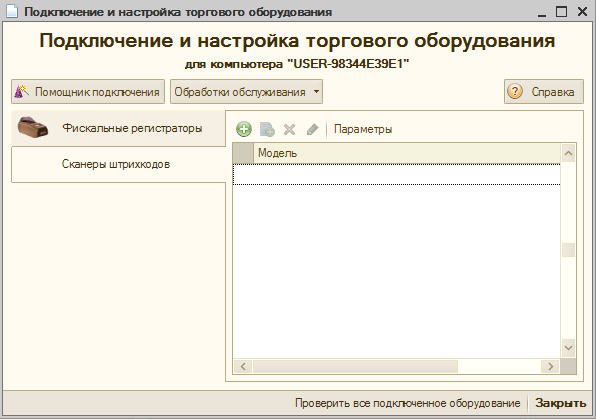
- На закладке «Сканеры штрихкодов» добавьте торговое оборудование, нажав кнопку «Добавить»:
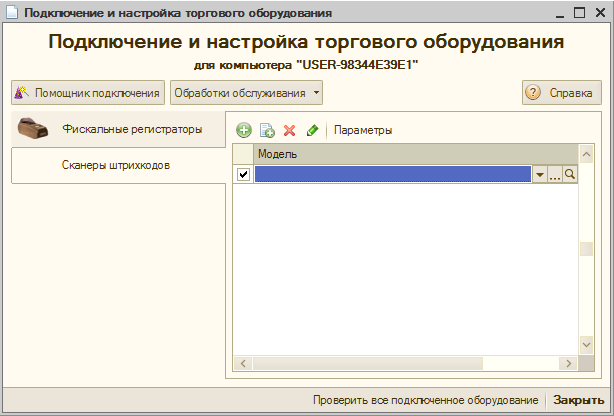
- Нажмите кнопку выбора, откроется окно «Торговое оборудование»:
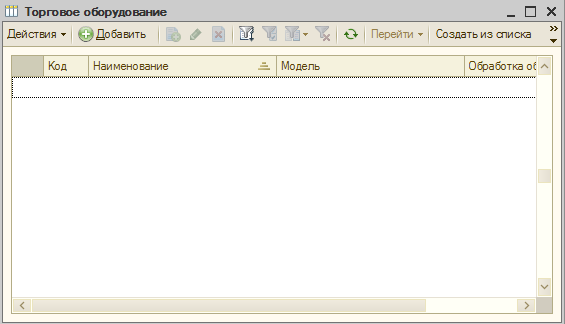
- Добавьте новую запись нажатием кнопки «Добавить», откроется окно «Торговое оборудование: Создание»:

- В этом окне в поле «Обработка обслуживания» нажмите на кнопку выбора, откроется окно «Обработки обслуживания торгового оборудования»:
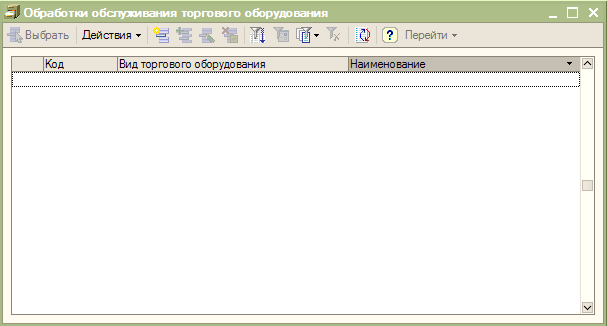
- Добавьте новую запись нажатием кнопки «Добавить». В открывшемся окне «Обработки обслуживания торгового оборудования: Создание» в поле «Обработка» укажите обработку, которая поставляется вместе со сканером штрихкодов:
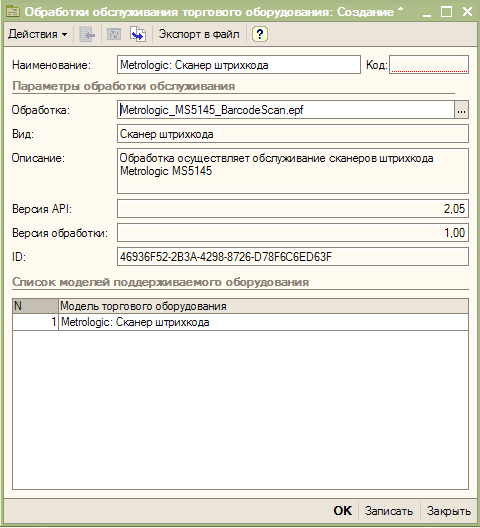
- Для настройки параметров нажмите кнопку «Параметры»:

- В параметрах определите COM-порт, через который подключен сканер и убедитесь, что драйвер сканера определен
- Для того чтобы проверить, подключен ли сканер, необходимо нажать на кнопку «Проверить подключенное оборудование»:
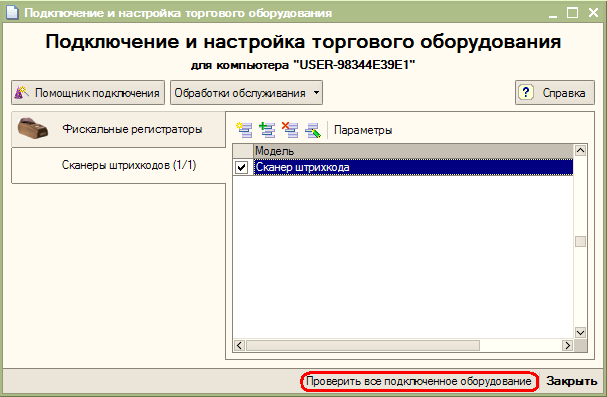
- Если сканер подключен корректно, то при проверке подключения выйдет соответствующее сообщение.
Назад
Материалы по теме: